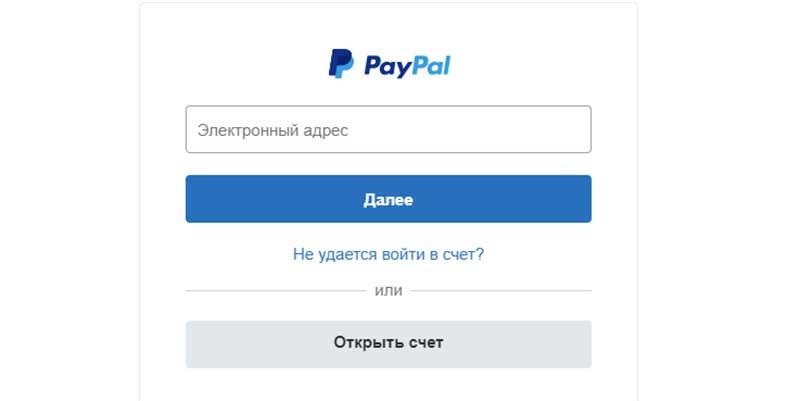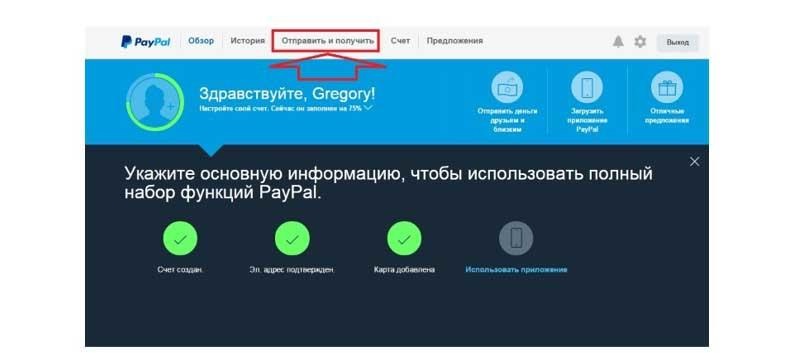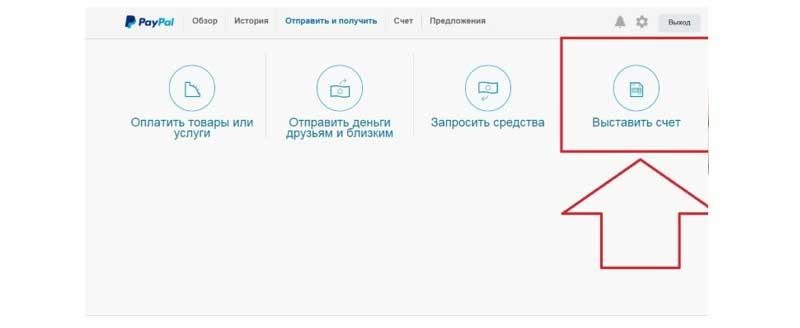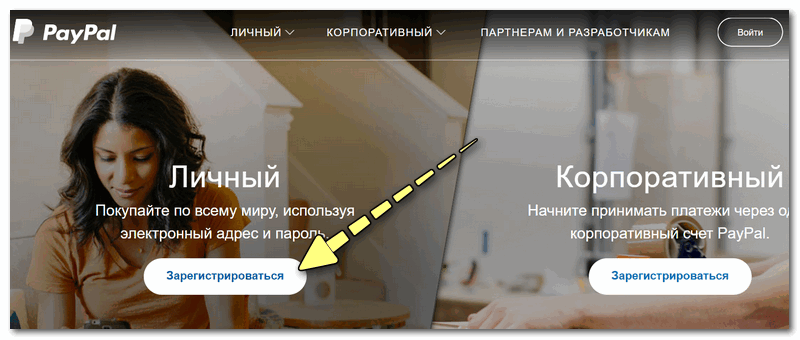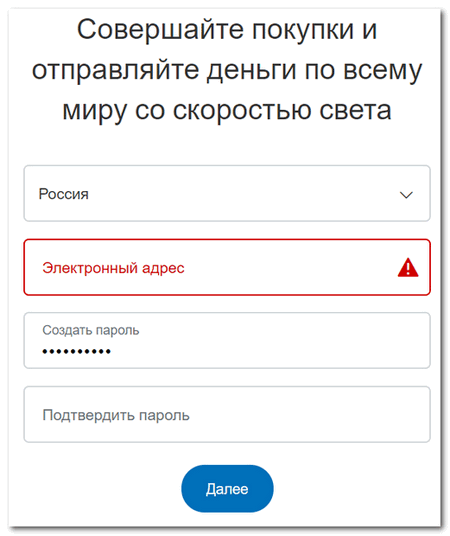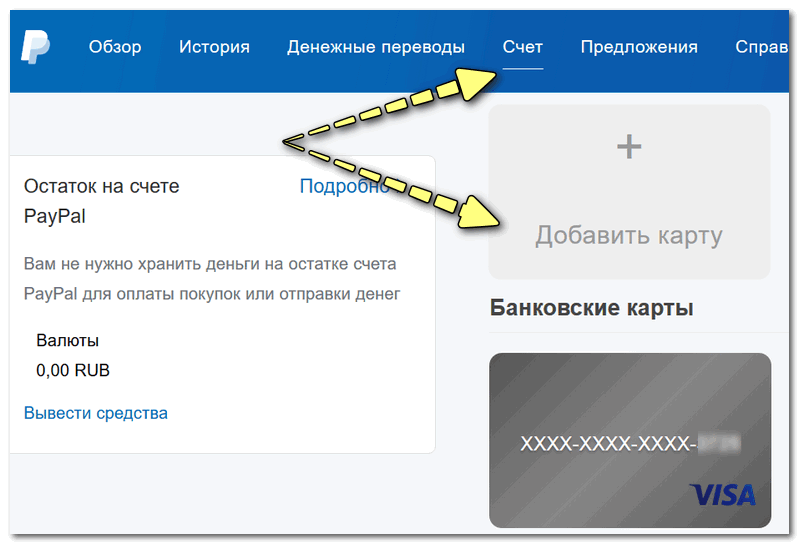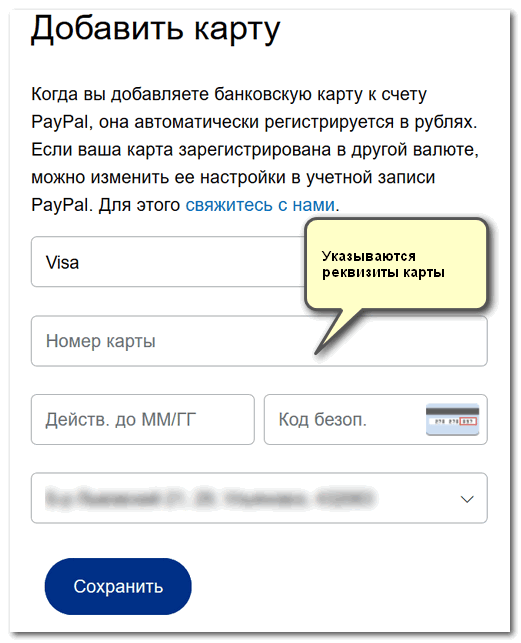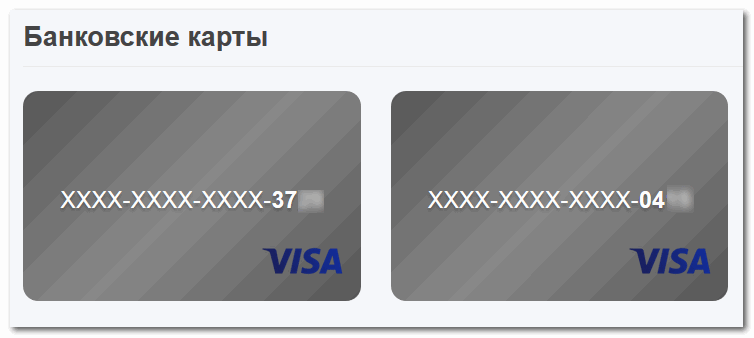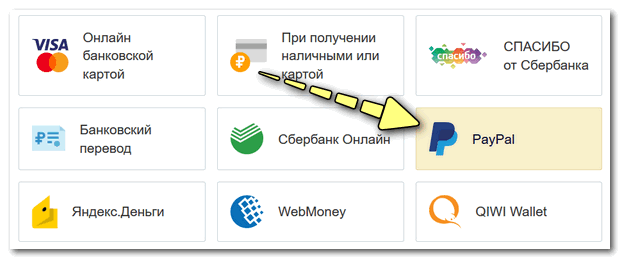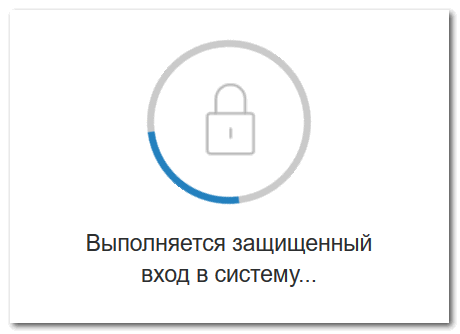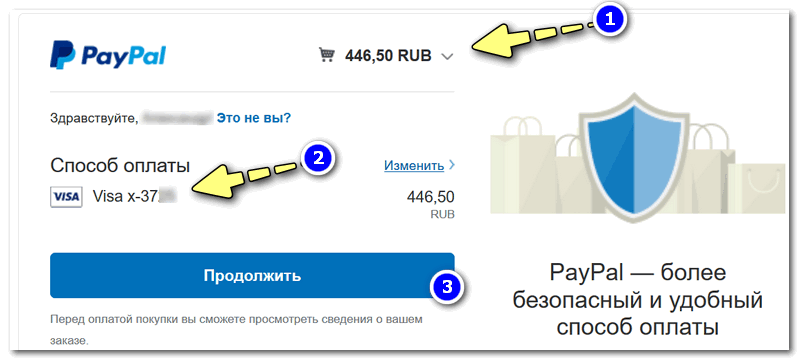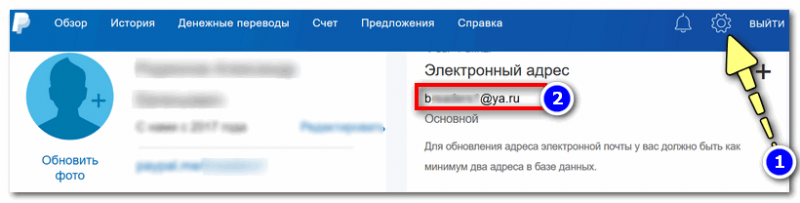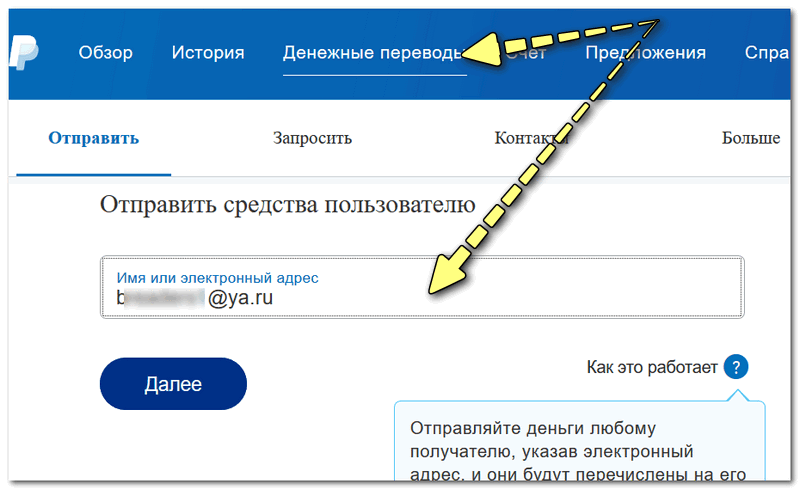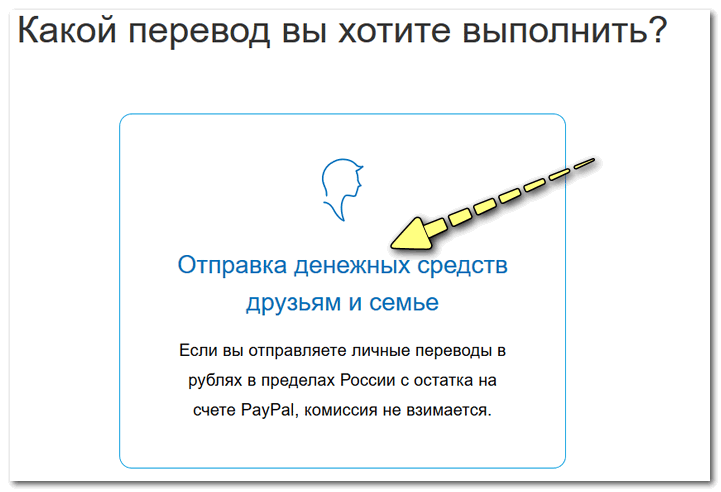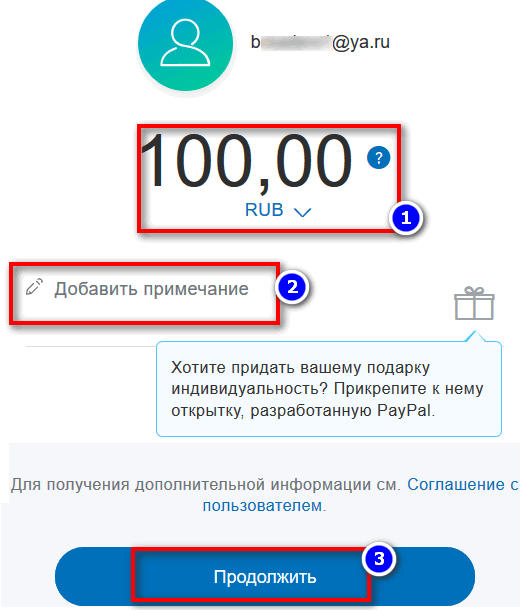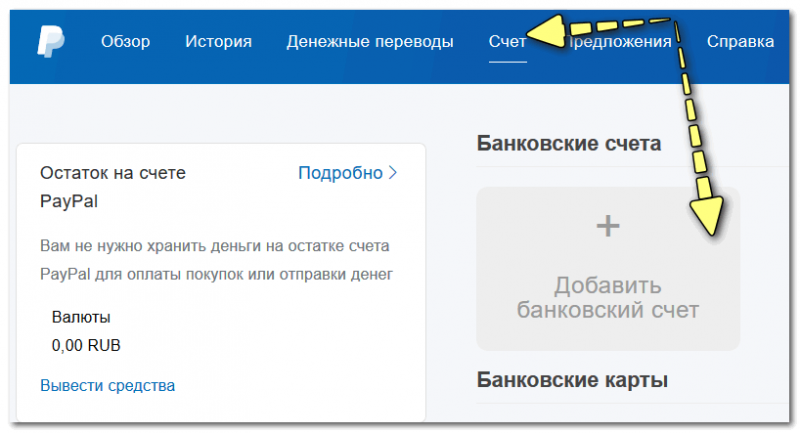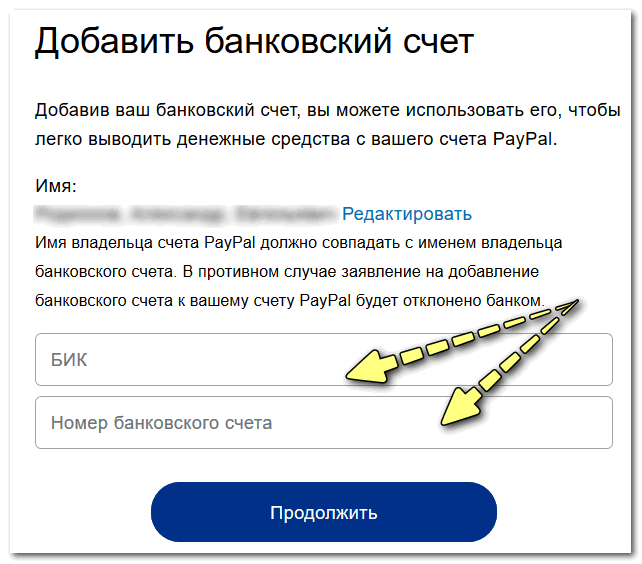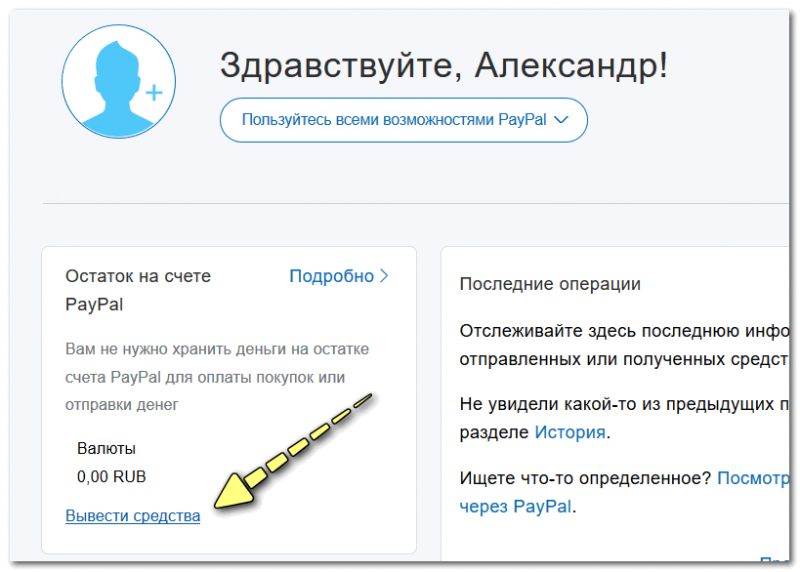какие данные нужны для оплаты paypal
Как пополнить счет Paypal
Международная платежная система PayPal позволяет осуществлять платежи в большей части зарубежных интернет магазинов. Она доступна в 203 странах и работает с 26 валютами, а число пользователей сервиса насчитывает 180 млн. Чтобы понять, как пополнить счет PayPal нужно выяснить особенности системы. Фактически, она не имеет своих платежных средств для пополнения, а отправляет запросы к другому участнику системы. Поэтому можно не пополнять баланс непосредственно перед покупкой чего-либо, если средства есть на привязанной карте.
Есть несколько способов того, как положить деньги на PayPal. Необходимо учитывать, что жители СНГ не могут сделать этого напрямую через свой аккаунт, поскольку там нет вкладки для этого. Поэтому неподготовленному пользователю будет сложно разобраться с системой самостоятельно и у только что зарегистрировавшихся часто возникает вопрос, как пополнить Пайпал.
Пополнить счет Пайпал через оплату счета
Деньги на свой аккаунт можно получить если выставить счет за услугу или товар. В этом случае плательщиком должен быть другой человек.
Чтобы осуществить эту операцию нужно первым делом зайти в систему.
В своем аккаунте открываем вкладку «Отправить и получить».
И выбираем пункт «Выставить».
На экране появится информация о платеже с вашими данными как получателя, а также условиями проведения операции. Проверяем информацию и нажимаем «Отправить».
Заявка отправится плательщику, и он перечислит средства на ваш счет доступным ему способом.
Пополнить счет Paypal с банковской карты
Вы можете обратиться практически в любой банк для выпуска карты, если её нет. Придите в отделение и закажите её. Обычно на выпуск требуется две недели (10 рабочих дней). Заказывайте карту именно Visa или MasterCard. Карты Maestro в PayPal приниматься не будут. Можете попробовать привязать карту моментального выпуска. Но она не именная. Обычно заводят карту в таких банках, как ВТБ и Сбербанк.
От многих пользователей поступают жалобы на то, что они не могут привязать карту или возникают какие-то проблемы с банком. Российская банковская система устроена таким образом, что постоянно проходят различные проверки, случаются проблемы, несогласованность действий. Поэтому они носят временный характер, и если не удаётся привязать карту – нужно просто подождать или попробовать сделать это с картой другого банка. Без карты это сделать не получится, поэтому рассмотрите все возможные варианты.
Существуют платёжные системы, которыми предоставляется виртуальная карта. Она может быть оформлена моментально. Средства на неё поступают с электронного кошелька данной системы. А тип карты – обычно MasterCard. Среди таких платёжных систем есть Яндекс.Деньги и QIWI. Выпуск карты и средств здесь выполняется практически моментально. Это наиболее удобный способ, если Вы являетесь пользователем данных систем.
Чтобы выпустить карту Яндекс.Деньги, необходимо:
С платёжной системой QIWI всё проще:
Для привязки карты нужно выполнить следующие действия:
На карте зарезервируется определённая сумма для подтверждения операции. Затем привязка будет завершена.
Привязка карты нужна для совершения всех операций в Paypal. Но сам счёт пополнять при этом не нужно. Делается это следующим образом:
Это удобно, не придётся делать переводы, всё оплачивается напрямую. Операции покупок – бесплатны, без комиссии. Главное – убедитесь, что Ваш аккаунт Paypal надёжно защищён.
Пополнение баланса через запрос средств
Те, у кого есть друзья и знакомые, также использующие данную платежную систему, могу т запросить у них средства и пополнить свой счет без карты. Для этого после входа в свой аккаунт на главной странице нужно снова открыть раздел «Отправить и получить» и выбрать там пункт «Запросить».
Понадобится электронный адрес того, кто будет переводить средства, а также необходимая сумма. После чего второй стороне нужно будет подтвердить запрос. С его счета спишутся средства и поступят на ваш баланс.
Использование других сервисов для пополнения PayPal
Этот способ подойдет для пользователей, имеющих аккаунты в других платежных системах. Напрямую отправлять средства с Яндекс Денег, Qiwi или Вебмани нельзя, однако в сети можно найти большое количество сайтов-обменников, позволяющих это сделать за небольшую комиссию. Однако для этого аккаунты в других платежных системах должны быть идентифицированы.
Для поиска порталов можно воспользоваться агрегаторами, такими как bestchange. На данный момент он предлагает 3 сайта, меняющих средства с Яндекс Денег на PayPal.
Выбираем из списка оптимальный вариант. (Обычно первым находится сайт с наименьшей комиссией). И нажимаем на него. Система перенаправит на сайт обменника, где нужно будет заполнить форму для проведения транзакции. Указываются номер кошелька, с которого будут сняты средства, а также электронный адрес для PayPal. На некоторых сайтах понадобится зарегистрироваться.
Мы рассмотрели способы пополнения счета в Пайпал. У платежной системы есть мобильное приложение, позволяющее те же действия осуществлять через телефон. Также можно настроить СМС уведомления о проведенных операциях на номер мобильного, указанный при регистрации.
Как пополнить счет PayPal через терминал?
Внести средства непосредственно на счет, используя терминал, невозможно. Но вы можете пополнять баланс карточки, которая добавлена к личному счету PayPal. Для этих целей хорошо подходят виртуальные кошельки, например, Qiwi или Яндекс.Деньги. За создание кошелька Qiwi и добавление виртуальной карты плата не взимается, а сама процедура занимает несколько минут. Чтобы пополнять счет Пэйпал через Qiwi, вам необходимо:
Qiwi кошелек вы можете пополнять в терминалах, предусматривающих такую возможность. Если при привязке карты у вас возникли проблемы, и система не приняла виртуальную карту, вы можете заказать карту на физическом носителе или попытаться использовать другие платежные сервисы.
Пополнение в салонах Евросеть и Связной
Напрямую и без комиссии вы можете пополнить счет PayPal в любом из салонов сети Связной и Евросеть. Для этого достаточно прийти в любой из салонов сети, назвать консультанту адрес электронной почты, связанный с кошельком PayPal, и внести необходимую сумму через кассу. Максимально возможная сумма единовременного пополнения – 15 000 рублей. Ежемесячный лимит – 40 000 рублей.

Ладно лирики, перейду ближе к делу.
Как пользоваться PayPal
Преимущества
Несмотря на обилие различных платежных систем PayPal (или, как говорят в простонародье, «Палка») обладает рядом несомненных преимуществ:
Несмотря на то, что в России PayPal еще не настолько широко распространен, мало-помалу его подключает все больше магазинов, все большее число людей регистрируются и используют. В общем, рекомендую к ознакомлению (как минимум)!
Регистрация + привязка карты
Для регистрации в PayPal вам понадобиться 3 вещи:
В принципе, форма регистрации стандартная, как-то комментировать ее непосредственно, не вижу смысла.
Отправляйте деньги со скоростью света!
Обращаю внимание, что в систему можно добавить сразу несколько ваших карт, а при каждой оплате вы сможете выбирать, с какой карты списать средства. Удобно!
После того, как вы введете реквизиты карты, с нее спишут около 2$ (или эквивалент в рублях). Затем через некоторое время вы получите их назад, вместе с кодом, который поможет вам завершить верификацию (т.е. процесс добавления карты). Время на проверку может сильно разница: например, мне потребовалось около 1 дня, чтобы карта была проверена.
Заполнение реквизитов карты
После добавления карты, вы сможете ее увидеть на главной странице сайта PayPal и на страничке «счета». Полный номер карты скрыт системой в целях безопасности, видны только последние 4 цифры. См. скрин ниже.
Оплата в магазинах
Оплата в онлайн-магазинах достаточно простая (и даже в некоторых случаях гораздо быстрее, т.к. нет необходимости вводить какие-то реквизиты).
Оплата с помощью PayPal
Далее вас автоматически переадресовывает на официальный сайт PayPal.
переадресация с магазина
Весь процесс оплаты очень прост и быстр. Даже если вы никогда не имели дело с покупками в сети, думаю, с PayPal вы это сделаете легко, быстро, и точно не должны «вляпаться» куда-нибудь.
Как перевести средства
Для начала о том, как узнать свой e-mail в системе (многие после регистрации забывают):
Как узнать мой e-mail в PayPal
Собственно, выполнить сам перевод достаточно просто: необходимо открыть вкладку «Денежные переводы/Отправить» и ввести e-mail того, кому вы хотите отправить средства.
Далее выбрать тип перевода. В большинстве случаев подойдет перевод семье и друзьям (см. скрин ниже).
Перевод семье, друзьям
Сумма, валюта перевода, примечание
Как вывести средства
Указываем реквизиты своего банковского счета
Ну а получив WMR в Вебмани, вы их сможете вывести практически без комиссии (ну либо с 1-1,5%) на карту любого банка.
Регистрация кошелька PayPal на русском языке
Mihailoff
Модератор
Содержание:
Официальный сайт PayPal.com
Вход в пейпал
Как создать PayPal кошелек?
Регистрация в платежной системе PayPal отнимет всего несколько минут в ашего времени. Платежная система PayPal работает в 190 странах мира, интерфейс системы переведён на все основные языки мира, включая русский язык, что значительно упрощает процесс регистрации в системе PayPal русскоязычным жителям разных стран.
Переходим непосредственно к регистрации в платежной системе PayPal.
Переходим по ссылке: www.paypal.com и попадаем на главную страницу PayPal. Сайт пайпал автоматически откроется на русском языке. Никаких пугающих английских названий, всё по-русски, всё понятно. Если paypal не сумел правильно определить ваш язык, и вы увидели иностранный сайт, то просто переключитесь на русскую версию, нажав на флаг в нижнем правом углу сайта, и выбрав нужную вам страну (например, Russia) на открывшейся странице.
Выбираем категорию регистрируемого счета PayPal. В самом верху страницы находим ссылку « Открыть счёт ».
На открывшейся странице мы видим поле выбора страны проживания. По-умолчанию, будет стоять «Россия». При необходимости выберите другую страну проживания.
Ниже мы видим два блока с названиями категорий регистрируемого счета PayPal: Личный и Корпоративный, и под каждым из них кнопка «Открыть счет».
Давайте подробнее рассмотрим, что же из себя представляют эти категории:
Выбираем для регистрации Личный тип счета. Жмём на кнопку «Открыть счет» в соответствующем блоке. Заполняем поля Страна, электронный адрес (ваш email,который в последствии будет вашим логином в пайпал) и пароль. Откроется страница ввода персональной информации.
Откроется страница ввода персональной информации.
Вводим персональную информацию. Здесь всё просто — все поля подписаны по-русски, и их заполнение не вызывает никаких сложностей. Внимательно отнеситесь к вводу личной информации. Все поля обязательны для заполнения. Все поля заполняем только Кириллицей (русскими буквами), и только правду. Никаких вымышленных имен и фамилий, если заполните на чужие или вымышленные данные, то это приведет к скорой блокировке вашего аккаунта.
На странице ввода персональной информации нас попросят указать следующее:
Верификация PayPal. Без верификации возможности Вашего PayPal-аккаунта ограничены. Поэтому рекомендуем после регистрации пройти верификацию в PayPal. После верификации карты, лимит аккаунта на отправку денежных средств увеличится, а также снизится вероятность блокировки Вашего аккаунта для проверки и подтверждения Вашей личности. Верификация проводится внутри вашего личного кабинета пайпал по ссылке Проверить лимиты своего счета
Привязка и верификация банковской карты
Данные банковской карты не обязательно вводить сразу после регистрации счета, это можно сделать потом из своего PayPal аккаунта. Но, не привязав карту к счету PayPal, Вы ничего не сможете купить. Поэтому рекомендую привязать банковскую карту сразу после регистрации.
Перед этим проверьте баланс Вашей карты — сумма на вашем счете должна составлять хотя бы 100 рублей (или 1,5$). Эти деньги понадобятся для регистрации карты и ее проверки. И после регистрации они будут возвращены на карту в срок 1-5 дней.
Заходим с свой аккаунт paypal и нажимаем Добавить банковский счет или карту
Заполняем данные так, как они указаны на карте. Код безопасности (он же CVV код) находится на обратной стороне карты, последние 3 цифры.
Нажимаем «Привязать карту» и карта привязана
Но это еще не все. Теперь нужно верифицировать карту. Для этого в списке карт (можно добавить несколько карт) выбираем нужную, и нажимаем «Подтвердить карту»
Для подтверждения нам нужно будет получить код PayPal/ Нажимаем «Получить код»
Код отправлен. С карты списана небольшая сумма, которая позже будет возвращена.
Вам нужно посмотреть детали этой транзакции в СМС от банка, в личном кабинете банка или в выписке. И там вы увидите примерно такую запись:
«PAYPAL5638». Четыре цифры в этой записи и есть нужный нам код
Вводим код по ссылке «введите код для подтверждения карты», которая появится при выборе вашей карты в личном кабинете пайпал
Все, процесс регистрации карты и ее проверки завершен. Можно приступать к покупкам!
Привязка кошелька к аккаунту eBay для быстрой оплаты покупок
Часто задаваемые вопросы, касающиеся регистрации в системе PayPal
Вопрос: «Что необходимо для работы с платежной системой PayPal?»
Вопрос: «Смогу ли я принимать на свой российский PayPal-счет оплату за проданные мной на eBay товары?»
Да. С октября 2012 года можете принимать оплату за проданные лоты, личные переводы тоже принимаются без проблем. И даже выводить деньги через Российские банки на банковский счет можно.
Удачных Вам приобретений!
Остались вопросы? Задавайте их прямо в теме. Еще больше информации в поиске по сайту
Как принимать платежи на PayPal: инструкция для новичков
В первые же дни после регистрации в ПайПал у пользователей может возникнуть множество вопросов. Как получать платежи на свой кошелек, или по каким причинам они не доходят? Как поступать, когда уведомление на почту о перечислении денег пришло, а средства на счет не получили? Разберемся в этих нюансах работы платежной системы PayPal.
Как получают платежи на счет PayPal
Для начала следует выяснить, как происходит получение платежа. Чтобы деньги поступили на счет Пай Пал, кто-то должен их вам отправить со своего аккаунта. Перевод происходит по адресу электронной почты. При этом PayPal посылает получателю уведомление на этот e-mail, в котором говорится о том, что поступил платеж. Пользователи, которые уже зарегистрированы в платежной системе, могут просто перейти в свою учетную запись и убедиться в том, что деньги пришли. Для этого с главной страницы своего аккаунта на сайте paypal.com переходят в раздел «Счет».
На открывшейся странице находят рубрику «Остаток на счете». Здесь кликают по кнопке «Подробно».
Здесь будет детальный отчет о доступных для вывода и обмена деньгах.
Сразу после получения платежа он зачисляется на остаток счета пользователя PayPal. Этими деньгами можно распоряжаться на свое усмотрение:
А если аккаунта еще нет, тогда его нужно создать на тот электронный ящик, по адресу которого пришло сообщение о финансовой операции.
Ошибочное уведомление о переводе платежа
Любой пользователь может столкнуться с такой неожиданностью, как сообщение на электронку о переводе на его счет денег, тогда как в действительности они не были получены. Как объясняется такое явление?
Дело в том, что PayPal позволяет отправителю возвращать свои платежи. Он мог случайно перевести деньги на неверный адрес, а позже обнаружить это и отменить операцию. В этом случае получатель получает сообщение на почту о платеже, но в истории счета его нет. И в балансе эта сумма отсутствует тоже.
Почему не получается принять платеж
Малоопытные пользователи PayPal могут не знать, что при регистрации в платежной системе новым аккаунтам устанавливается лимит на такие опции как:
Изначально лимиты таковы:
Чтобы выяснить свои рамки дозволенного, главную страницу своего аккаунта прокручивают вниз. Здесь будет расположена рубрика «Подробнее об учетной записи». Под ней находят пункт «Проверить лимиты своего счета» и кликают по этой ссылке.
Тут будут подробно расписаны установленные лимиты и возможности после их увеличения.
Избавиться от ограничений можно несколькими способами:
Если снятие лимитов пока не входит в ваши планы, чтобы продолжать принимать платежи нужно хотя бы перевести накопленные средства с остатка счета PayPal на привязанную карту или банковский счет. И если лимиты на месяц пока не превышены, то снова вернется возможность принимать платежи от других пользователей.
Как принимать платежи на PayPal через разные адреса
Еще одна особенность PayPal состоит в том, что к одному аканту можно привязывать несколько электронных адресов и принимать на них платежи. Это очень удобно, когда не хочется делиться личной почтой с незнакомыми людьми, клиентами.
Также эта опция пригодится, когда платеж был отправлен не на тот адрес, по которому зарегистрирован аккаунт PayPal.
Чтобы получить свои деньги, нужно просто добавить этот e-mail к своему счету. Для этого нужно войти в свою учетную запись на сайте платежной системы и перейти в раздел «Профиль». Кнопка на эту страницу находится в правом верхнем углу страницы и выглядит в форме шестеренки.
Далее в разделе «Электронный адрес» кликают по кнопке «+».
В появившемся на экране пустом поле вводят новую почту и кликают по кнопке «Добавить электронный адрес».
После этого, чтобы новый e-mail появился в базе данных, открывают этот ящик и в письме от PayPal подтверждают дополнительный адрес.
Запрос на получение платежа
Если плательщик не знает, как самостоятельно перевести платеж получателю, то ему можно помочь. Для этого открывают раздел «Денежные переводы».
На открывшейся странице переходят по ссылке «Запросить».
В пустом поле вводят электронный адрес плательщика. Также можно использовать его имя или номер мобильного телефона. Затем кликают по кнопке «Далее».
После этого появится форма, где вводят сумму платежа и выбирают валюту перевода. Теперь можно нажать на кнопку «Запросить средства».
Этот человек получит уведомление о запросе на свой адрес. После этого ему нужно будет открыть свою учетную запись в платежной системе и сделать платеж.
Видео
Регистрация в Paypal. Открываем счет. Подробное руководство.
Итак, вы прочитали нашу статью «Знакомимся с платежной системой PayPal» и решили стать пользователем этой самой популярной в мире платежной системы. Решение весьма логичное: для вас откроется необъятный мир зарубежного интернет-шоппинга, вы сможете самостоятельно оплачивать покупки на аукционе ebay и сотнях других онлайновых торговых площадок.
А знаете ли вы, что название PayPal состоит из двух английских слов: «pay» и «pal» и дословно переводится, как «заплати приятелю»?
Открытие и содержание аккаунта в системе PayPal совершенно бесплатны. Сюрпризов тут не будет. Компания PayPal, конечно, не благотворительная организация, за услуги берется комиссия, но касается это получателей средств, продавцов.
Для регистрации в Paypal вам понадобится:
Регистрация в любом онлайновом сервисе — дело, как вы, наверное, уже знаете, особого труда не составляющее. И PayPal чисто технически тут не исключение. Однако есть важные нюансы, о которых обязательно надо знать заранее. Данная компания очень внимательно следит за соблюдением правил и при их нарушении может попросту заблокировать не только аккаунт нарушителя, но и часто — связанные с ним другие учетные записи с пожизненным запретом регистрироваться вновь. Что же стоит знать сразу?
Инструкция по регистрации:
Вопросы относительно того, как проходит регистрация в PayPal, вы можете задать на нашем форуме.
Перейдите на сайт PayPal.com. Ваша страна проживания и, соответственно, язык интерфейса должны определиться автоматически.
Скриншот с сайта PayPal.com
Определил ли PayPal страну правильно или нет, можно выяснить по значку-флагу, отображающемуся обычно в правом нижнем углу экрана. В зависимости от устройства, на котором вы открываете сайт (смартфон, планшет), местоположение флага на экране может меняться.
Русский язык автоматически устанавливается только для PayPal Россия (жителей Российской Федерации). Для Украины, Казахстана, Республики Беларусь по умолчанию устанавливается английский язык, и на нем же должна проводиться регистрация в PayPal.
Если PayPal определил страну некорректно или вы просто хотите сменить язык интерфейса, достаточно нажать на флажок, открыть список стран и выбрать соответствующую.
Выбор языка не влияет на дальнейшую регистрацию, страна проживания будет выбираться в ходе дальнейшей регистрации отдельно.
Затем на сайте PayPal.com в правом верхнем углу нажимайте кнопку «Зарегистрироваться».
На следующей странице необходимо выбрать тип создаваемого аккаунта. На выбор предлагается два типа:
Выбрав тип аккаунта и нажав «Продолжить», вы попадете на страницу, где будет предложено:
Вопрос с выбором страны регистрации очень важен, поэтому мы уделили ему столько внимания. Наш совет: если вы открываете аккаунт PayPal и ваша бизнес-модель подразумевает получение средств от клиентов, однако в вашей стране это невозможно, помните, что есть другие вполне легальные способы приема. Самый известный – это, конечно, американская компания 2CO.com, предоставляющая комплексное платежное решение, в т.ч. и прием PayPal. С ней уже много лет сотрудничают тысячи выходцев из стран бывшего Союза.
Адрес электронной почты будет идентификатором вашего Paypal-аккаунта, т.е. если кто-то попросит реквизиты счета, чтобы перечислить средства, достаточно будет предоставить email. Поэтому для удобства он должен легко читаться и, желательно, запоминаться. Признак хорошего тона : короткий, запоминающийся адрес. Впоследствии email можно будет изменить.
Личные данные владельца PayPal-аккаунта
Форма достаточно проста и с ее заполнением проблем возникнуть не должно. Вводить информацию для PayPal в России нужно на русском языке, вводя данные в точном соответствии с паспортными (паспорт гражданина РФ).
Для жителей других стран оптимальный вариант — вводить данные латиницей (на английском), по возможности ориентируясь на загранпаспорт. Единственный совет, который можно дать: если у вас уже есть аккаунт на аукционе ebay, постарайтесь, чтобы регистрационные данные на PayPal и ebay совпадали (e-mail, адрес, написание имени и фамилии и т.д.).
Вводите информацию внимательно. Обратите внимание, что все пункты обязательны для заполнения. Для примера мы ввели в анкету абстрактные данные.
Имя – Ваше Имя (Например Andrey)
Отчество – Ваше Отчество (Например Petrovich)
Фамилия – Ваша Фамилия (Например Ivanov)
Обратите внимание, что в форме сначала идет имя, затем фамилия и только в конце отчество.
Дата рождения – Выберите свою дату рождения, которая соответствует паспорту.
Национальность / Nationality – выберите свою национальность. Или же просто оставьте ранее выбранную страну.
Для россиян регистрация в PayPal в обязательном порядке предусматривает введение номера и серии гражданского паспорта. Вводите номер и серию подряд, без пробелов.
Также только россиянам при регистрации требуется ввести данные одного из трех документов на выбор.
Улица / Дом / Квартира (Street Address) — указывайте тот адрес, который сможете подтвердить. Если в PayPal возникают сомнения относительно пользователя, его просят предоставить для подтверждения адреса копии документов, на которых присутствуют имя, фамилия и адрес (например счета за коммунальные услуги). Дополнительная строка в форме дана в случае, если адрес не уместился в первой. К адресу доставки покупок данный адрес никакого отношения не имеет.
Регион, район (Province / Region) – Укажите запрашиваемые данные. Для России можно просто ввести RU, для Украины — UA, для Казахстана — KZ, для Литвы — LT и т.д.
Индекс (Postal Code) – почтовый индекс (необязательно).
Населенный пункт (City) – ваш населенный пункт (город).
Номер мобильного телефона (mobile). Внимательно вводите номер мобильного телефона, т.к. он будет использован при создании вашего счета. Номер вводится в формате: международный код страны, код города, номер телефона (код России — 7, Украины — 38). Если номер не принимается, наверняка вы поставили где-то лишний символ, попробуйте записать его без пробелов.
Пользовательское соглашение и политика конфиденциальности
Внизу примите «Условия Использования» и «Политику Конфиденциальности» PayPal. Можете ознакомиться, но это типовые юридические документы, которые не очень легки для прочтения. Просто поставьте галочку и жмите кнопку «Согласиться и создать счет» (Agree and create account).
Платежная карта
Теперь вам предложат ввести реквизиты платежной карты, которая будет использоваться при работе с PayPal. Вы можете сделать это позже и пропустить данный этап регистрации – просто закрывайте окно и заходите в свой аккаунт на PayPal.com. Все последующие действия можно выполнить там.
Номер кредитной карты – введите номер указанный на титульной стороне вашей платежной карты. Без пробелов.
Дата окончания срока действия – это т.н. «Expiration Date» – срок действия карты. Месяц и год. Указаны на титульной стороне карты.
Код безопасности – верификационный код (также его называют CVC, CVV2). Это 3 последние цифры на оборотной стороне карты (для карт American Express – 4 цифры). Если номера на карте нет, необходимо позвонить в банк, эмитировавший вашу карту, узнать его.
Если Paypal не принял вашу платежную карту, не спешите расстраиваться. Прежде всего надо разобраться, почему карта отклонена: на это может быть много причин. Вам поможет наша статья, в которой мы кратко постарались разобрать наиболее вероятные варианты.
Верификация e-mail адреса
Если карта была успешно авторизована, вы решили ввести ее позже, или даже если она была отклонена, система все равно попросит выполнить следующий шаг: подтвердить e-mail адрес, который был указан в регистрационной форме.
Проверьте входящую почту в электронном ящике, который указан при регистрации. Если там есть письмо от PayPal с темой «Добро пожаловать в PayPal / Welcome to PayPal», найдите в нем кнопку «Активировать / Activate» и нажмите ее.
Вы попадете на сайт PayPal, где для подтверждение также понадобится ввести выбранный при регистрации пароль. Сразу же вас попросят придумать два секретных вопроса, ответ на которые надо будет ввести, если когда-нибудь вы забудете пароль.
В случае, если ссылка в письме не работает, то зайдите в ваш PayPal аккаунт и во вкладке «Список Задач» выберите «Подтвердить адрес электронной почты».
Затем на следующей странице в «Шаг 2» выберите «Нажмите эту ссылку, если эта кнопка в теле электронного письма» и введите цифровой код подтверждения (confirmation number) из пришедшего вам письма.
Если никаких писем от PayPal вам не приходило, то вы можете выслать себе письмо с кодом для верификации повторно. Для этого надо нажать на этой же странице внизу на ссылку «запросить новый номер подтверждения».
Верификация карты
Теперь для полноценной работы с Пайпал вам необходимо верифицировать свою платежную карту. Это дополнительная мера безопасности, которая подтвердит, что именно вы — владелец используемой карты. Пройдя эту процедуру, вы также поднимите лимиты (ограничение оборота) своего PayPal-аккаунта.
По отзывам многих пользователей: верифицировать карту желательно сразу же после регистрации аккаунта, т.к. до верификации карты существуют достаточно жесткие лимиты суммы одномоментно отправляемого платежа. Особых затруднений верификация карты, как правило, ни у кого не вызывает.